 Microsoft Word kullanırken, sayfa kenarlarına çerçeve tarzı kenarlıklar ekleyebilirsiniz. Açıkçası bazen sayfa kenarlıkları kullanmak, hazırladığınız metne daha kolay odaklanabilmenizi sağlayabilir. Farklı stillerde sayfa kenarlıkları kullanarak, Word belgenize farklı bir görünüm verebilirsiniz. Bu içeriğimizde Word’de sayfa kenarlıkları ekleme nasıl yapılır? bu konu ile ilgili adımları sizlerle paylaşıyor olacağız.
Microsoft Word kullanırken, sayfa kenarlarına çerçeve tarzı kenarlıklar ekleyebilirsiniz. Açıkçası bazen sayfa kenarlıkları kullanmak, hazırladığınız metne daha kolay odaklanabilmenizi sağlayabilir. Farklı stillerde sayfa kenarlıkları kullanarak, Word belgenize farklı bir görünüm verebilirsiniz. Bu içeriğimizde Word’de sayfa kenarlıkları ekleme nasıl yapılır? bu konu ile ilgili adımları sizlerle paylaşıyor olacağız.
AYRICA: Word'de Bul ve Değiştir ile Kelime Bulma ve Değiştirme Nasıl Yapılır?
Word’de Sayfa Kenarlıkları Ekleme Nasıl Yapılır?
- Öncelikle Word’e giriş yapalım ve boş bir sayfa oluşturalım.
- Akabinde ise Word 2016 üst menüsünden Tasarım aracına tıklayalım.
AYRICA: Word'de Grafik Ekleme ve Düzenleme Nasıl Yapılır?
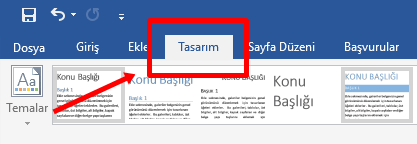
AYRICA: Word'de Dosyayı PDF'ye Dönüştürme Nasıl Yapılır?
- Tasarım menüsü aktifken, sağ üst kısımda Sayfa Kenarlıkları bağlantısına gelelim. Diğer Word sürümlerinde ilgili kısım Sayfa Düzeni aracında görüntülenecektir.
AYRICA: Word'de Kaydedilmeyen Dosyayı Kurtarma (Bulma) Nasıl Yapılır?
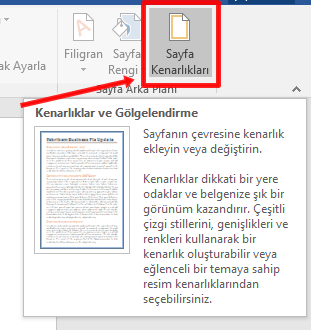
AYRICA: Word'de Yorum (Açıklama) Ekleme Kaldırma Nasıl Yapılır?
- Sayfa Kenarlıkları aracına tıkladığımızda, karşımıza sayfaya ekleyebileceğimiz farklı tarzda kenarlıklar çıkacaktır. Bir tanesini seçelim ve sayfamıza uygulayalım.
AYRICA: Word'de Belgeye Kapak Sayfası Nasıl Eklenir?
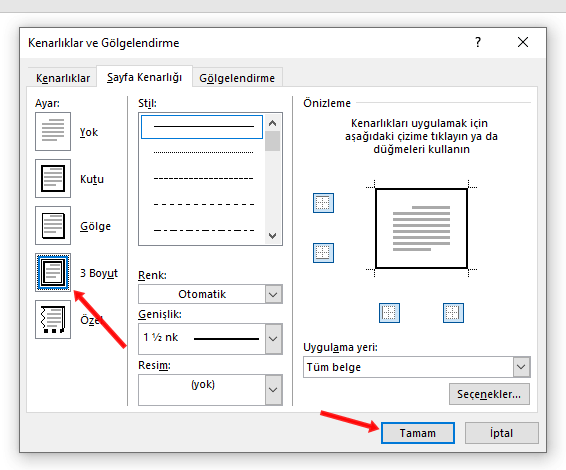
AYRICA: Word'de Belge Şifreleme ve Şifre Kaldırma Nasıl Yapılır?
- Sayfa Kenarlıkları uygulama penceresinde, ekranda da gördüğünüz üzere Renk, Genişlik, Stil seçenekleri ile seçtiğiniz sayfa kenarlığını biçimlendirebilmeniz mümkündür. Örnek bir sayfa kenarlığı eklenmiş Word sayfası hemen aşağıda olacak.
AYRICA: Word'de Kelimeye Yansıma Efekti Vermek Nasıl Yapılır?
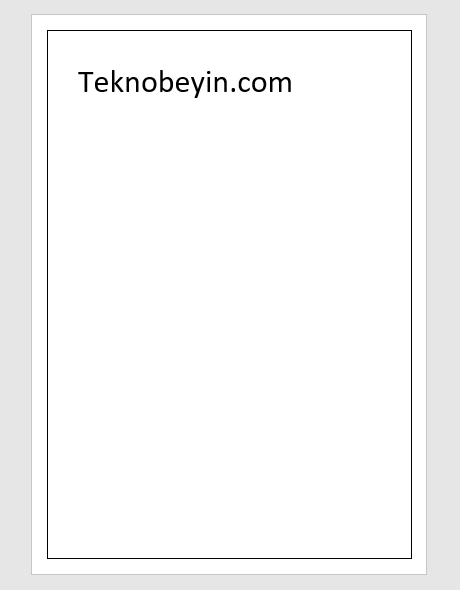
AYRICA: Word'de Kelimeye Parlama Efekti Verme Nasıl Yapılır?
- Eğer dilerseniz Word sayfasına resimli kenarlıklar da ekleyebilirsiniz. Sizler için örnek bir çalışma yapalım.
- Sayfa Kenarlıkları uygulama ekranında, Resim seçeneğine tıklayalım ve hazır resimlerden birisini seçerek belgemize uygulayalım. Biz yıldız resmini Word sayfasına uyguladık. Örnek bir görünüm hemen aşağıda olacak.
AYRICA: Word'de Yazıya Arka Plan Rengi Verme Nasıl Yapılır?
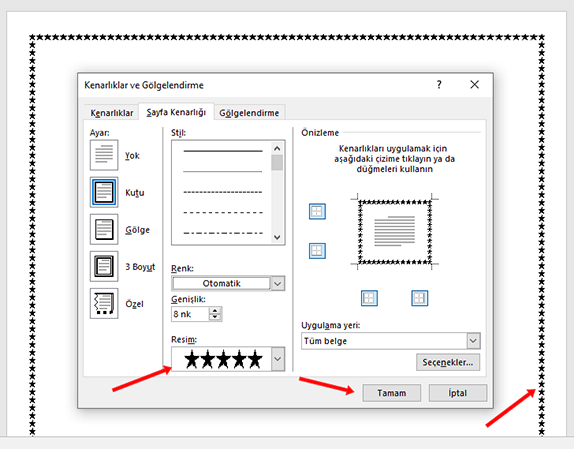
AYRICA: Word'de Çevrimiçi Resim Ekleme Nedir? Nasıl Yapılır?
Word’e sayfa kenarlıkları ekleme nasıl yapılır? ile ilgili işlemler bu kadar. Daha kolay odak sağlayabilmeniz ya da belgenize daha farklı bir görünüm vermek için Word üzerinde çalışırken sayfalara kenarlıklar eklemeyi tercih edebilirsiniz. Bilmeyen kullanıcılar için faydalı olmasını umuyoruz.












Yorum bulunmamaktadır.